
|
| س و ج | قائمة الأعضاء | الروزناما | العاب و تسالي | مواضيع اليوم | بحبشة و نكوشة |
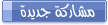
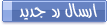 |
|
|
أدوات الموضوع |
|
|
#1 | ||||
|
عضو
-- زعيـــــــم --
|
مرحبا يا شباب .... بتمنى يفيدكم هالموضوع
بعد دخول عصر الكاسيت أصبح يكاد من المستحيل أن يخلو بيتا من هذه الأشرطة، ومع سهولة استعمال شريط الكاسيت ورخصة فقد أصبح موجودا في البيت والسيارة والمكتب وكل مكان. بعض هذه الأشرطة أصلية ومسجلة بطريقة احترافية وذات ثمن أعلى، والبعض تم تسجيله في البيت وقد يكون هذا التسجيل ثمينا ولذكرى نادرة، وقد يكون نسخة لأغنية أو غير ذلك. والآن دخلنا عصر الديجيتال، ولكن هذا لا يعني أن نلغي ذكرياتنا. إن بإمكاننا أن نقوم بنقل هذه التسجيلات الصوتية سواء كانت على شريط كاسيت أو على شريط الربع إنش أو على اسطوانات، وتحويلها إلى التركيبة الرقمية إم بي 3 على الأقراص الرقمية، وهذا يجعلك قادرا على سماعها في الكمبيوتر وأجهزة الأقراص الرقية وإرسالها بالبريد الإلكتروني لأي مكان". تحضير الأجهزة والمعدات: حتى يكون بإمكانك تحويل تسجيلات الأشرطة إلى تركيبة رقمية على القرص المدمج، عليك أولا أن تقوم بتهيئة الكمبيوتر بما يلزم من معدات وبرمجيات حتى يصبح قادرا على هذا العمل. هذا ويجب أن يتوفر لديك كمبيوتر حديث نسبيا، مزود ببطاقة صوت. وحتى تبدأ، عليك أن تقوم بوصل جهاز الكاسيت الذي لديك بالكمبيوتر. ويتم هذا عادة باستخدام التوصيلة المعروفة والموضحة بالصورة هنا. تتوفر هذه التوصيلة في أي مكان يباع به إكسيسوارات الأدوات الكهربية، وعادة سعرها رخيص. أحد أطراف التوصيلة يجب أن يثبت في منفذ خروج الصوت line-out، والطرف الآخر منها يجب تثبيته في منفذ دخول الصوت line-in في بطاقة الصوت الموجودة بالكمبيوتر. الأمر الآخر، هو الحاجة إلى برمجية قادرة على تسجيل الصوت الذي يأتي من خلال منفذ الدخول في بطاقة الصوت. من أفضل البرمجيات وأسهلها استعمالا هو ميوزيك ماتش MusicMatch Jukebox، لهذا البرنامج استعمالات كثيرة مفيدة، والأهم هو أنه يمكنك الحصول عليه مجانا من الإنترنت. قم بتنزيل وتركيب هذا البرنامج في كمبيوترك. يمكنك زيارة موقع هذا البرنامج لتنزيله إلى جهازك. عنوان الموقع هو
- ابو شريك هاي الروابط الي
بيحطوها الأعضاء ما بتظهر ترى غير للأعضاء، فيعني اذا ما كنت مسجل و كان بدك اتشوف
الرابط (مصرّ ) ففيك اتسجل بإنك تتكى على كلمة
سوريا -
او من هذا الرابط وحجمه تقريبا 9 ميغا اضغط هنا لتنزيل البرنامج حتى تستطيع استعمال التسجيل في أي مكان، بالإضافة إلى توفير المساحة الكبيرة التي يستهلكها الصوت على القرص الصلب، فإنه من الأفضل أن يتوفر لديك جهاز لتسجيل الأقراص. أجهزة تسجيل الأقراص قادرة أيضا على قراءة الأقراص. وهذه الأجهزة تستعمل نوعين من الأقراص، ويمكن لهذين النوعين تسجيل الصوت وتسجيل المعلومات الخاصة ببرامج الكمبيوتر. الأول أقراص قابلة للتسجيل مرة واحدة والأخرى قابلة للتسجيل عدة مرات. الثانية أفضل ولكن ثمنها أغلى بعدة أضعاف من ثمن الأولى. بدء العمل: الخطوة الأولى: بعد أن تكون قد ركبت برنامج MusicMatch وقمت بتوصيل الستيريو ببطاقة الصوت بواسطة التوصيلة المذكورة، يمكنك أن تبدأ التسجيل الآن حسب الخطوات التالية: ابدأ برنامج ميوزيك ماتش MusicMatch. من القائمة العليا اختر بالتتابع optionsثم recorderثم sourceثم line-in. كما في الصورة التالية: الآن ستظهر لك نافذة جديدة تحت نافذة البرنامج الأولى. وإذا لم تظهر أنقر على زر REC. في هذه النافذة سترى كلمتي artist و album. أنقر عليها ثم قم بتغيير الإسم إلى إسم التسجيل الجديد الذي ستقوم بعمله. الآن، اضغط على زر التسجيل REC في هذه النافذة ثم إبدأ لعب شريط الكاسيت في جهاز الستيريو. عندما ينتهي التسجيل إضغط على زر الإيقافstop. يجب أن يكون قد تم عمل التسجيل ووضع في المكتبة الموسيقية في البرنامج. يمكنك أن تكرر هذا العمل لأي بتسجيل تالي. يتم حفظ التسجيلات تلقائيا على سرعة 128kbps ، وهي أكثر من كافية لمعظم تسجيلات الأشرطة التي يطلب منها جودة عالية. وبمجرد انتهاء التسجيل الأول عليك القيام بتجربته والتأكد من درجة مستوى الصوت. إذا كان التسجيل مشوشا أو ناعما أكثر من الحاجة، فإن بإمكانك إعادة ضبط درجة إدخال الصوت من الستيريو إلى الكمبيوتر أو باستعمال برنامج ويندوز نفسه. في أسفل الشاشة وعلى خط المهمات تجد علامة السماعة "بشكل البوق"، أنقر عليها مرتين ثم اضبط الصوت مستعملا “play control” أو volume control. اختر options ثم properties ثم recording وأخيرا OK. ستظهر لك نافذةrecord control إختر مستوى ارتفاع الصوت المطلوب. بالطبع عليك التأكد من ألا تستعمل زرار إيقاف الصوت mute buttonوإلا لن تحصل على شيء في النهاية. يمكنك استخدام المزايا الإضافية الخاصة بالتسجيل في هذا البرنامج لضبط العناصر المختلفة لتحسين الصوت. للقيام بذلك من القائمة إختر options ثم settings ثم recorder ثم advanced ومن هذا الصندوق إختر المؤثر الصوتي الذي ترغب مثل الخفوت التدريجي fades وغيره.. وذلك لإنتاج تسجيلات MP3تشبة تسجيلات المحترفين. ومع ازياد الخبرة بهذا البرنامج واستمرار التسجيل تصبح أكثر دراية والعمل أسهل وأسرع لتحويل تسجيلاتك القديمة من نوع الأنالوج أو التماثلية للتسجيلات الديجيتال. بعد أن تقوم بإعداد تسجيلات MP3 مجموع مددها 74 دقيقة على الأكثر، يمكنك أن تبدأ في عمل قرص الديجيتال المدمج الصوتي. الخطوة الثانية: بعد أن تقوم باختيار وتجميع ما يكفي من تسجيلات MP3، يمكنك القيام بجعلها كقائمة لتسجيلها على القرص المدمج مرتبة حسب رغبتك. في الجزء الأيمن من نافذة برنامجMusicMatch Jukebox تجد قائمة التسجيلات. ولكي تنسخ أغنية أو مقطوعة موسيقية لداخل هذه القائمة يمكنك استعمال الماوس لسحب أي ملف من مكتبة الموسيقى إلى هذه النافذة. هذا وبشكل عام فإن قرص التسجيل السي دي يمكنه احتواء 74 دقيقة من الموسيقى. (برنامج MusicMatch لا يتعامل حاليا مع قرص التسجيل الجديد الذي مدتة 80 دقيقة). 8) 8) 8) بمجرد الإنتهاء من تحضير القطع الموسيقية المراد تسجيلها على القرص، أضغط على زر السي دي CD- نافذة أو صندوق حوار جديد سيظهر لك، وهو محتو على عدة خيارات لتسجيل القرص. كن متأكدا من اختيار audio (default)كنوع للقرص المراد إيجاده. إذا اخترت الخيار الآخر فيمكنك تخزين أكثر من 600 ميجابايت من على القرص الفارغ، ولكن هذا النوع لا يعمل مع أجهزة لعب أقراص الموسيقى المعتادة. شريط الحالة الموجود في أسفل النافذة يعلمنا كم من الفراغ تركت على القرص الفارغ. يمكنك أن تضيف أو تحذف من قائمة التسجيلات التي تنوي وضعها على القرص باستعمال“test then write CD” وذلك لإنتاج قرص أكثر دقة. كما قد ترغب في ترك ثانية فراغ أو أكثر بين مقطوعتين. عندما تكون جاهزا لعملية النسخ ضع القرص الفارغ في جهاز تسجيل القرص ثم أضغط على زرcreate CD و هيك منكون خلصنا :gem: :confo: [/img]
****************** وداعاً *****************
|
||||

|
|
|
#2 |
|
مشرف متقاعد
|
حكي حلو كتيييييييييير مشكووووووور يا مان
بس انا بفضل الجيت اوديو .......كمان بقوم بنفس المهمة وعراسي حبيب
MLUM
|

|
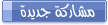
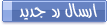 |
«
الموضوع السابق
|
الموضوع التالي
»
|
|
الساعة بإيدك هلق يا سيدي 20:56 (بحسب عمك غرينتش الكبير +3)







